10 načina da popravite opise koji se ne prikazuju na Instagram aplikaciji
Miscelanea / / April 25, 2023
Post na Instagramu neće biti potpun bez desni natpis. Uz opise, vaš post ima tendenciju da dobije više interakcije od vaših sljedbenika. Međutim, nedavno smo naišli na problem u kojem se natpisi nisu prikazivali na Instagramu za naše objave. Ako ste se suočili sa sličnim problemom, ovaj je vodič za vas.

Ako se pitate zašto vidim natpise na Instagramu, postoji mnogo razloga. Pobrinuli smo se da ih sve nabrojimo. Osim toga, također smo spomenuli sve kako možete riješiti problem titlova koji ne rade na Instagramu. Započnimo.
Zašto titlovi nestaju na Instagramu
Ne, možda niste zaboravili dodati opise na Instagram, umjesto toga to je uklonila sama platforma društvenih medija. Ali zašto ipak? To može biti zbog bilo kojeg od sljedećih razloga:
- Upotreba zabranjenih ili neispravnih hashtagova: Hashtagovi pomažu vašoj objavi na Instagramu da dopre do šire publike, kao i da je lakše kategorizirate u skladu s tim. Međutim, možda postoje neki hashtagovi koje Instagram može pokvariti ili blokirati zbog kršenja smjernica. Uvjerite se da u naslovu nemate takvih hashtagova.
- Premašen je maksimalan broj znakova ili hashtagova: Instagram dopušta do 2400 znakova i 30 hashtagova po objavi. Ako prekoračite to, naslov će nestati kada postavite post.
- Premašena ograničenja spominjanja: Možete dodati do 20 @spominjanja na post. Gore navedeno smatrat će se neželjenom poštom od strane Instagrama i može ukloniti vaš naslov.
- Kršenja smjernica: Instagram je prilično strog kada se radi o održavanju njegovih smjernica i ako prekršite bilo koje od njih u svojim titlovima, bit ćete uklonjeni s Instagrama.
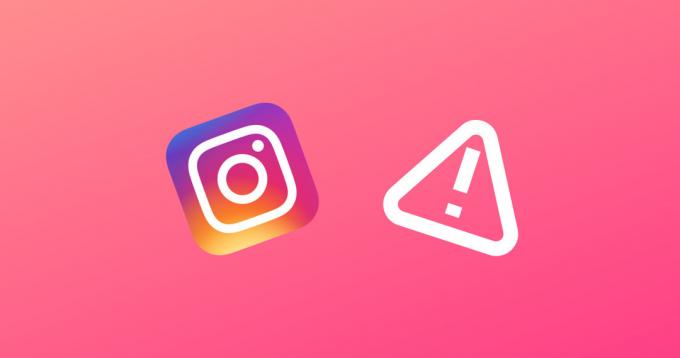
Kako popraviti Instagram titlove koji ne rade ili se ne prikazuju
Sad kad znate zašto ne možete vidjeti titlove Instagram koluti i objave, vrijeme je da provjerite ovih 10 popravaka koji će vam pomoći riješiti problem.
1. Ponovo dodajte naslov
Prije nego pogledamo popravke, pokušajmo još jednom dodati naslov slijedeći gore navedene točke.
Korak 1: Otvorite Instagram i otvorite objavu kojoj želite dodati naslov.
Korak 2: Dodirnite tri točke iznad objave.

Korak 3: Zatim dodirnite Uredi.
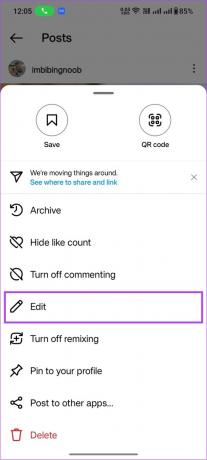
Korak 4: Dodajte naslov i dodirnite ikonu ✔️.
Bilješka: Ako koristite Instagram na iPhoneu ili webu, zadnja opcija bit će Gotovo ili Uštedjeti za Instagram Lite.

2. Osvježite Instagram Feed
Kako bi se smanjilo vrijeme učitavanja feeda, Instagram prikazuje sadržaj iz vaše prethodne sesije, koja bi mogla biti neke objave bez ikakvih naslova ili Instagram možda nije u potpunosti učitao sve podatke o objaviti.
Ovo bi mogao biti razlog zašto se opisi ne prikazuju na vašim objavama na Instagramu. Dakle, osvježimo vaš Instagram feed:
Korak 1: Otvorite Instagram na svom uređaju.
Korak 2: Dodirnite i držite vrh feeda i povucite ga prema dolje.

Korak 2: Pričekajte nekoliko sekundi.
Kada vidite novi feed, provjerite možete li uočiti te nestale naslove.
3. Prisilno zatvorite i ponovno pokrenite Instagram
Kada prisilno zatvorite aplikaciju, ona će izbrisati sve privremene datoteke i napraviti prostor za nove.
Ako ste netko tko uvijek drži Instagram u pozadini, uvijek je najbolje prisilno zatvoriti aplikaciju iz pozadine jer će prekinuti trenutnu sesiju i privremene datoteke za sada. Dakle, sprječavanje problema kao što su Instagram opisi koji ne rade.
Prisilno napustite Instagram na iPhoneu
Korak 1: Otvorite App Switcher povlačenjem malo prema gore na početnom zaslonu.
Korak 2: Prijeđite prstom od dna aplikacije Instagram prema gore

Prisilno napustite Instagram na Androidu
Korak 1: Idite na Postavke > Aplikacije.
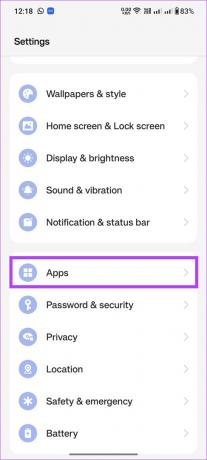
Korak 2: Dodirnite Upravljanje aplikacijom.

Korak 3: Odaberite Instagram > pritisnite Prisilno zaustavi.
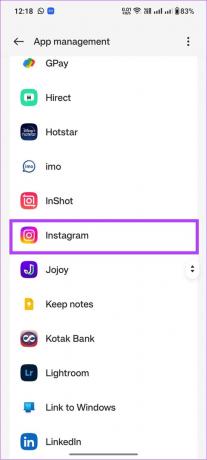
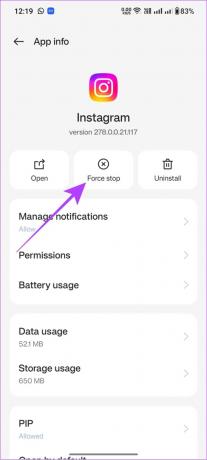
Korak 4: Dodirnite Prisilno zaustavi za potvrdu.
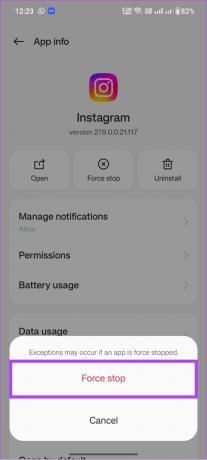
Bilješka: Ovisno o verziji i izgledu Androida, ti će se nazivi opcija razlikovati, ali će koraci biti slični.
4. Provjerite Instagram poslužitelj
Bez obzira koliko pokušavali, ne možete riješiti problem ako problem nije s vaše strane. Ono što mislimo jest da bi krivac mogao biti Instagramov poslužitelj. Ako Instagramov poslužitelj ne radi, to može dovesti do nestanka natpisa na Instagramu ili bilo kakvih drugih problema.
Stoga posjetite sljedeću vezu kako biste provjerili jesu li Instagram poslužitelji u kvaru.
Savjet: Predlažemo da označite ovu vezu kako biste je mogli provjeriti kad god se pojavi problem s Instagramom.
Provjerite Instagram poslužitelj
5. Očistite predmemoriju na Androidu
Datoteke predmemorije pohranjuju određene postavke i podatke u lokalnu pohranu uređaja kako bi se aplikacija brže učitala. Međutim, te se datoteke nakupljaju tijekom vremena i mogu dovesti do nekih pogrešaka koje govore "nisu pronađeni titlovi" i mnoge druge. Rješenje je jednostavno: samo očistite datoteke predmemorije Instagrama.
Bilješka: Ako koristite iOS uređaj, možete preskočiti na sljedeći odjeljak jer ne postoji opcija za brisanje predmemorije na Instagramu.
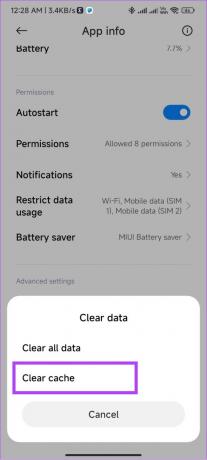
6. Odjavite se i ponovno prijavite
Kada se odjavite sa svog Instagram računa, izbrisat će se neke privremene datoteke povezane s vašim računom, uključujući one koje uzrokuju poruku o pogrešci 'no captions found'. Stoga, kada se ponovno prijavite, Instagram će pokrenuti novu sesiju, što će rezultirati feedom bez grešaka (nadajmo se). Prati dalje.
Korak 1: Idite na Instagram > dodirnite ikonu svog profila na dnu.

Korak 2: Dodirnite izbornik hamburgera, a zatim dodirnite Postavke.


Korak 3: Pomaknite se prema dolje i dodirnite Odjava.

Korak 4: Ponovno dodirnite Odjava za potvrdu.
Bilješka: Ako ste se prijavili s više računa, to će biti 'Odjava [korisničko ime] računa'.

Sada se jednostavno ponovno prijavite nakon što unesete svoje vjerodajnice i provjerite prikazuje li se natpis na Instagramu. Ako nije, prijeđite na sljedeći popravak.
7. Ažurirajte Instagram
Instagram uvijek gura ažuriranja s novim značajkama i ispravcima grešaka. Ako je problem s nestankom natpisa raširena pogreška, Instagram će sigurno objaviti ažuriranje za ispravljanje pogreške. Stoga je najbolje ostati na najnovijem ažuriranju. Evo kako provjeriti.
Korak 1: Otvorite Play Store ili App Store na pametnom telefonu i dodirnite search.

Korak 2: Tip Instagram, a ako vidite opciju ažuriranja, dodirnite je da biste dobili najnoviju verziju.
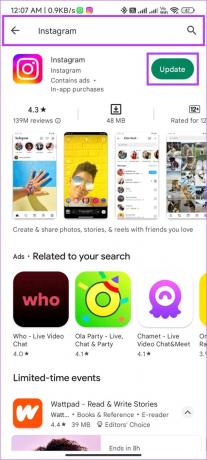
Bilješka: Ako Instagram radi u pozadini, ponovno će se pokrenuti nakon što se primijeni novo ažuriranje kako bi se promjene izvršile.
8. Deinstalirajte i ponovno instalirajte Instagram
Ako nijedan od gore navedenih popravaka nije pomogao, vrijeme je da kažete zbogom. Ne, ne biste trebali migrirati u Alternative za Instagram. Jednostavno deinstalirajte aplikaciju i zatim je ponovno instalirajte. Kada deinstalirate aplikaciju, ona će izbrisati sve datoteke povezane s njom, uključujući one problematične. Nakon što riješite probleme, možete ponovno instalirati aplikaciju.
Na Androidu
Korak 1: Otvorite Trgovinu Play > pretražite i otvorite stranicu aplikacije Instagram.

Korak 2: Dodirnite Deinstaliraj i ponovno odaberite Deinstaliraj za potvrdu.

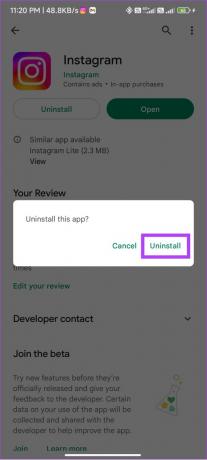
Korak 3: Pričekajte da se aplikacija deinstalira. Nakon toga pritisnite Instaliraj.

Na iOS-u
Korak 1: Dodirnite i držite aplikaciju Instagram.

Korak 2: Odaberite Ukloni aplikaciju.

Korak 3: Dodirnite Izbriši aplikaciju, a zatim ponovno Izbriši za potvrdu.


Korak 4: Sada otvorite App Store i pretražite Instagram.
Korak 5: Jednostavno pritisnite Get ili dodirnite ikonu za preuzimanje.

9. Koristite službene alternative Instagram aplikaciji
Ako se i dalje suočavate s pogreškama nestanka natpisa na Instagramu, predlažemo korištenje alternativa. Iako postoji mnogo aplikacija trećih strana, postoji velika vjerojatnost curenja podataka što bi čak moglo dovesti do Instagram nalog je hakiran.
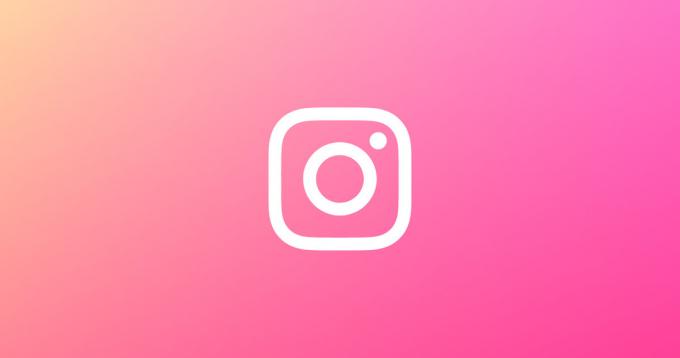
Stoga, evo nekoliko službenih alternativa aplikaciji Instagram koje možete koristiti dok se problem ne riješi.
1. Aplikacija Instagram Lite za Android
Napravljen primarno za jeftinije Android uređaje, Instagram Lite je pojednostavljena verzija glavne aplikacije u kojoj su mnoge značajke smanjene. Međutim, i dalje možete vidjeti naslove za postove i učitati postove s opisima.
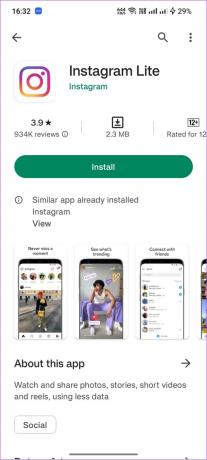
Preuzmite Instagram Lite
2. Instagram Beta (Android)
Prije stavljanja novih značajki na platformu, Instagram ih prvo testira u Beta verziji. Dakle, iako Beta verzija može imati problema, možda ćete moći vidjeti i dodati opise Instagram postovima ako vam je to prioritet.
Za prijavu na Instagram Beta na svom Android pametnom telefonu:
Korak 1: Dođite do trgovine Google Play i pretražite Instagram.
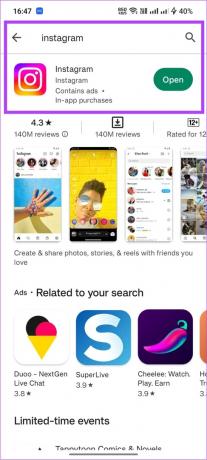
Korak 2: Proširite Instagram stranicu i dodirnite Join u odjeljku Join beta.
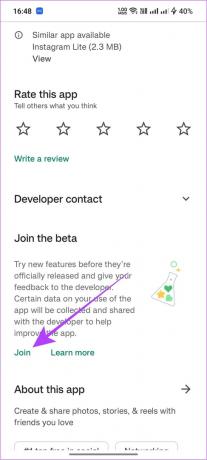
Korak 3: Dodirnite Pridružite se za potvrdu.
Slično tome, ako ste u beta fazi, pokušajte napustiti program i vidjeti možete li vidjeti naslove za svoj post. Da biste napustili Instagram Beta, slijedite iste gore navedene korake i dodirnite Napusti umjesto Pridružite se.
10. Prijavite se na Instagram
Ako se problem nastavi pojavljivati, možete ga prijaviti Instagram timu i pričekati da ga poprave umjesto vas ili pokrenuti ažuriranje ako se radi o raširenoj pogrešci. Možete pogledati naš vodič da biste saznali kako kontaktirajte Instagram kako biste prijavili problem.

Pišite do mile volje
Instagram titlovi su najbolji način da prenesete misli svojim pratiteljima. Mnogi odvoje svoje kvalitetno vrijeme za pisanje nevjerojatnih naslova i bit će šok kada se naslovi ne pojave na Instagramu.
Nadamo se da ste s ovim vodičem uspjeli riješiti ovaj problem. Ako imate bilo kakvih nedoumica, ostavite ih u komentarima ispod.



